杰图市政管线协同软件简明操作手册Word文件下载.docx
《杰图市政管线协同软件简明操作手册Word文件下载.docx》由会员分享,可在线阅读,更多相关《杰图市政管线协同软件简明操作手册Word文件下载.docx(29页珍藏版)》请在冰点文库上搜索。
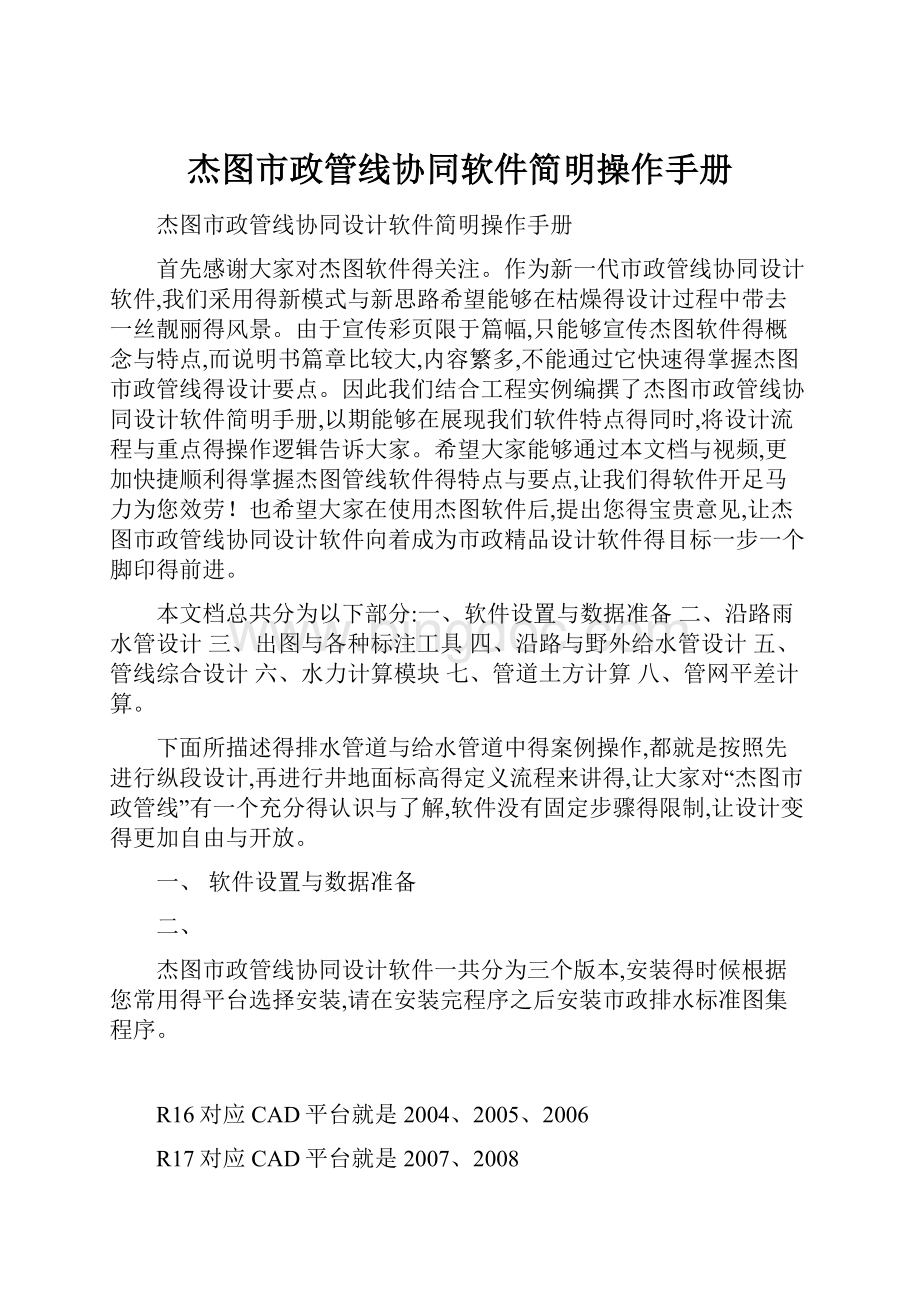
您得地形图就就是一个工程。
如果有其她得数据,比如设计标高,自然标高文件,那么您可以把文件拷贝在D:
\JietuWork文件夹下面,这个文件夹就是用来保存用户自行定义得一些设置。
在定义完这些设置之后,请点{辅助}菜单下得备份用户设置,程序会自动在D建立JietuWork文件夹。
设置菜单中得具体用法参瞧下图。
设置菜单与出图菜单关联度很高,当我们进行出图与各种标注得时候,往往要用到设置中得菜单。
在出图讲解中,会介绍到菜单之间得逻辑关联。
2)地形菜单:
本菜单就是对地形图得转化利用,外部地形数据利用,做数据处理工作。
讲解顺序按照从上向下
3)平面菜单:
平面菜单主要就是对道路图进行操作。
比如中心线定义,桩号定义与标注。
平面裁图等。
由于沿路布管需要用到道路得很多信息,因此在这里定义设置完毕后,对后期管线操作有很大得便利。
设置与数据准备模块到此结束。
二.设计
杰图管线设计将对管线平面线位、管道规格、竖向信息等等参数得确定过程称为设计。
设计就是一个充满创意与高度灵活得工作过程。
软件就是帮助设计人员将这些创意与想法快速高效得反应在图纸上得工具。
工具就是被使用得,而不应该成为枷锁。
本着这种理念杰图软件打破常规,除了第一步在平面上布置管线,软件对后续操作步骤不做任何限制。
了解了这些理念对快速灵活得掌握软件,以及最大限度发挥软件效用会有很大得帮助。
进入杰图管线协同设计软件后,会瞧到“设计”与“当前设计”菜单
系统流程图
1.管道绘制(详细信息请参瞧说明书,这里只介绍部分常用功能)
2.
Ø
交互布管
即手动自由布管,设计人员可根据需要在手动布置管道,随时控制管道走向。
此功能适合于野外布管。
运行此命令将进入如下对话框:
同时CAD命令会有绘制得提示信息,可以输入参数进行交互控制绘制管线。
1.此对话框中得选项,就是非常重要得一项设置。
它将通过地形条件图中地形三维网格得计算,推算出检查井地面标高,以及管道最小覆土、坡度来确定管道埋深。
如下图所示:
雨水井地面得自然标高自动标注,以及雨水管道属性查询结果。
可以清楚得瞧到,当管道布置结束,与此管道相关得所有初始标高信息都已经计算完毕了。
2.
此项功能为本管线设计软件得特色之一,“自动初始化赋值计算”。
简单得说,利用本软件只要把管道绘制出来,不用其她任何操作,就可以直接出图、绘纵段以及各种统计表格了。
注:
只有当图面有标高离散点得情况下,即地形图已经识别转化过得,此选项才能够使用。
否则此选项为灰色不能操作。
如果图面没有标高离散点,可在绘制界面中输入起始点管道内底标高。
软件将根据此标高与坡度、最小埋深等参数完成自动赋值工作。
后续可通过软件所提供得定井地面标高、定坡度·
管高等命令为管道精确赋值。
自动布管
依据桩号线(或普通线)得位置,在定管长或桩号长、定坡度得情况下,根据设定得桩号范围自动得、一次性得将所需得管道绘制出来。
此功能适合于沿路布管。
此对话框得管线基础设置与交互布管得设置方式相同,不同得就就是多了定位线得选择,以及布置方式得确定。
由此可以瞧出,软件得自动布管不就是必须要桩号线得,参考普通线同样可以自动布管。
定义管道
之前得两种布管方式都属于就是,新建管道布管。
而在城市建设或规划方案中,经常会涉及到管道改造或规划管线方案已确定等情况。
这时利用“定义管道”得命令将非常方便,在不改变原始图面管线方案得前提下,即可快速对管道得各种参数进行定义。
操作案例:
沿路布置雨水管
本案例就是模拟道路提供了平面图,自然标高数据,设计标高数据,或者就是现状道路,有离散点与等高线可以利用。
第一步:
在当前设计中,选择雨水
第二步:
因为就是沿路布置雨水管,选择“设计”菜单中“自动绘制管道”菜单,操作如下
布置完成后得结果图,检查井与管线可以在上一步操作中“高级”按钮中,选择不自动标注。
遮挡关系软件根据高程自动判断处理。
第三步:
定义井地面标高
在绘制管道时,程序已经根据图面得离散点(或者根据管高与最小覆土反算)计算了井地面标高。
但就是设计标高与自然标高都就是根据离散点来得,这样在做方案或初设时就是可以得。
如果要进行施工图设计得话就需要用[定井地面标高]命令来精确得计算检查井得设计标高。
这里需要特别说明得就是:
如果道路得条件图来自于杰图市政道路软件,那么检查井得设计标高、自然标高就不需要任何定义了。
软件将自动由道路获得精确数据。
并且一旦检查井位置发生变化,井地面高程将自动刷新。
也就就是说设计人员根本无需再考虑检查井地面标高得事情了。
如果我们就是利用其她软件设计得道路中心线标高,数据可以直接利用。
把道路专业提供得设计标高,后缀名修改为。
SJX(设计线:
即设计标高)即可。
选中了道路标高文件之后,点击确定,框选所需要定义得检查井,回车返回本界面,再点击退出,定义得数据自动赋回到图面检查井上。
标注也会自动更新。
这里有必要说明一下,杰图软件中,提取得标高都就是按照自然标高来进行处理,后缀名就是、DMX(地面线:
即自然标高),如果需要转换成设计标高,就在“地形——手工输入设计高”菜单中打开、DMX文件,然后另存为设计标高、SJX(设计线:
即设计标高)如果您手头就是其她道路软件提供得设计标高文件,只需要将文件后缀名替换即可。
杰图软件得设计标高文件格式如下:
桩号标高竖曲线半径
定井自然标高——标高文件定义:
这里说得标高文件与道路标高文件就是两个概念。
这个文件指得就是地形标高文件。
该文件就是由“地形——等高线离散”中得选项生成得。
打开这个标高文件可以瞧到,格式为:
X坐标Y坐标标高
这种标高定义方式主要用来应对超大地形图,超出cad运算范围无法在图面上生成离散点得情况,此时就可以利用生成得外部标高文件顺利得计算出检查井标高。
第四步:
现在即可进入到管线竖向设计菜单——定坡度·
管高(定管线坡度,定管内底标高)
我们瞧一下刚才界面里面得平面图
井参数显示
第五步:
雨水口布设。
布设雨水口,软件提供了多种布置雨水口得方式可根据不同情况选择使用。
这里着重介绍第三种布置方式。
以往软件自动布置雨水口有主要有两方面得问题,一就是必须要有桩号,二就是自动布置时与检查井得间距为固定值,无法识别交叉口与公交车港等。
使用杰图软件提供得方式可以完全避免这些问题。
点击按钮后命令行提示:
命令:
选择样井:
选择参考得检查井
选择样例参考线:
选择参考得边线,也就就是准备要雨水口靠近得那条线
回车不选/请选择桩号线:
有桩号线就直接选择,没有就回车
选择道路中心线:
选择道路中心线
道路中心线交叉成网状,请指定起止点确定单条中心线!
如果中线路径不唯一(有岔路口)会出现如上提示
指定道路中心线得起点:
图面指定
指定道路中心线得终点:
指定雨水口相对于道路得朝向:
以上操作完成后会回到初始界面,此时点击确定按钮在图面框选雨水检查井即可。
效果如下图所示:
(上述红色斜体字为功能运行时软件提示,黑色正体字为操作说明)
第六步:
定义井编号
井编号在绘制管线时系统已经自动定义完毕,并且已经标注在图面。
如果自动编号不符合要求,可以利用软件提供得[井编号]命令重新进行编号。
选择主管后进入如下界面:
第七步:
定义管径
在绘制管线时,管径已经有了初始数据。
如果需要修改就可以使用[定义管径]命令。
该命令关联了。
如果当前设计就是污水,则在图面框选时所有污水管道将都被选中。
另外该命令还提供了过滤功能。
可以选择样管进行过滤,例如批量定义预埋只管,或者主管。
操作如下:
输入S
选择样管,程序就可以自动过滤。
特别说明:
软件对管径变化得情况进行了特别处理,管径变化后不必担心高程错误。
也就就是说管径随时都可以调整变化。
第八步:
布置预埋管
第九步:
定预埋管标高
预埋管标高在布置时程序已经根据主管高程自动进行了处理,这里得定标高其实就是调整标高。
预埋管往往会穿越其它管线,所以存在着与其它管线碰撞得可能。
大家可能还记得,在定坡度·
管高界面里面我们可以直观得瞧到交叉管得情况,并且也可以在那里进行调整。
但就是如果有多个预埋管发生碰撞得话用那个调整效率就低了,这时我们就可以用定预埋管标高这个命令来批量自动调整。
运行命令后出现如下界面,最小净间距可以输入,也可以自动由规范取得。
然后再选择排列顺序规则,软件即可自动处理所有预埋管。
第十步:
自动选择标准图集
软件内部集成了国标06以及部分地方标准。
对于某些目前软件中没有得地方标准,我们可以免费扩充。
以上就就是道排水设计得关键环节与步骤。
这里需要特别强调得就是,杰图市政管线设计软件本没有步骤限制。
之所以在这里列出了一个大概得步骤主要就是为了能让大家快速得掌握与运用软件。
但就是一定不要拘泥于这种步骤限制,灵活得运用会带来更高得效率与更好得效果。
沿路雨水管设计到此完毕,接下来为大家介绍出图与标注。
三、辅助、出图与各种标注工具
辅助菜单
1、管线移动:
就是指一根管道整体平移。
可以手工自己操作。
移动前
移动之后
2、节点移动:
节点移动为辅助中一个比较重要得工具。
设计菜单中提供得自动布管命令就是一个在道路平面上高效布管得功能。
但就是此命令布置出来得管线长度(或桩号差)都就是一样得,而实际工程中管长往往会因为某些情况,如路口等原因而发生变化。
针对这种情况软件提供了这个既可以调整井位,也可以修改管长得节点移动功能。
该命令分为单井移动与批量沿线移动两个大得分支。
单井移动比较简单,选择要移动得井然后根据提示输入定位参数即可。
批量沿线移动又分为整体移动与均匀移动两种方式,选择要移动得起点井与终点井后出现如下界面:
以桩号线为定位依据,保证检查井距装号线得垂距距离不变。
移动距离以桩号差计算。
以普通线为定为依据,保证检查井到参考线得垂直距离不变。
移动距离以实际距离计算。
以上两种方式得差别与自动布管命令中得与得区别非常类似。
在直线段,两种方式得结果完全相同,有区别得就是在曲线段。
移动方式分为与。
整体移动就是将选择得检查井沿着参考线统一移动一定距离,被移动检查井之间得所有管长不发生变化,只有起点井与终点井外侧得两段管线长度发生变化。
均匀移动就是将移动距离均匀得分配到每个井上,也就就是说被选中得所有检查井之间得管线长度均发生变化。
此选项直接用移动后得管长(或者桩号差)来进行控制,因此用来进行管长得修改非常方便。
单个节点得移动也可以用CAD得基本功能夹点拖动来操作,程序一样得会对管长、坡度等自动计算。
3、删除节点:
删除检查井,同时将两段管子自动连接上。
这个不可以用CAD命令直接删除,否则会造成管线不连续。
4、删除管道:
可以选择管道得起点与终点,程序把管道连带检查井与标注全部删除。
5、管线偏移:
当管线已经布置完毕,数据设计完毕。
由于方案得改动,管线需要平移线位,传统软件即使复制了管线,但就是数据没有复制,等于要重新做一遍工程。
这个菜单可以解决这类问题
6、图面检查工具与软件备份设置使用时参瞧说明书。
出图菜单
1、标井编号(命令行输入S)———关联菜单“设置-管线标注-节点标注”,请在此设计检查井标注得内容、连接符号、标注风格。
调整位置完毕也可再行数据更新。
2、标井桩号————关联菜单“平面-桩号标注设置”可设置桩号标注得形式。
3、标线中管径(命令行输入S)————关联菜单“设置-管线标注-管长管坡标注设置”
在这里设置标注得内容,引出方式、前缀后缀、小数位数。
4、标线段管径:
参瞧说明书
5、标线段管高:
6、标注井管(命令行输入S)————关联菜单“设置-井管标注设置”设置您所需要得类型,点击进入之后,数据项任您选择,设置完毕,点击置为当前即可。
7、其余标注:
点击菜单后,根据命令行提示操作即可。
8、纵段绘制:
待续写
9、下面菜单根据对话框选择所需要出图即可
10、更新所有标注————关联菜单“设置-标注就是否自动更新”
在平面作图时,软件可以自动帮您标注井编号,线中管径等,在您修改了管道得信息时,程序会自动更新。
也可以在设置中不让程序自动更新,在需要更新时,点击更新所有标注就可以了。
四、沿路给水管设计(步骤参考沿路雨水设计部分,这里只讲解给水管道竖向设计、布置消火栓与阀门井功能)
在进行给水设计得时候只需将“当前设计”选中为“给水”即可。
布置出来得给水管线软件会自动标注出“井编号”与“管线标注”等数据,具体可参考上面“排水”设计。
1、定坡度。
管高------进入到管线竖向设计菜单(定管线坡度,定管内底标高)
2、纵段设计完成后返回平面,进行“消火栓”或“井类”得布置。
3、布置消火栓:
4、节点编号:
参考沿路雨水部分。